Экспорт таблицы Грузы в XML
Есть база данных «Грузоперевозки», созданная в СУБД «MS Access 2002», в которой имеется таблица «Грузы». Нужно средствами «Дельфи 7» экспортировать таблицу «Грузы» в XML-формат.
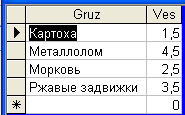
Рис. 1. Таблица «Грузы»
Запускаем среду разработки «Дельфи 7», создаем новое приложение, на главную форму перетаскиваем компоненты:
– ADOConnection;
– ADOTable;
– DataSetProvider;
– ClientDataSet.
– Button.
Далее настраиваем компоненты.
|
Компонент |
Параметр, значение |
|
ADOConnection1 |
ConnectionString
= «Provider=Microsoft.Jet.OLEDB.4.0;User ID=Admin;Data Source=C:\ACCESS\Грузоперевозки.mdb;Mode=Share Deny None;Extended
Properties="";Jet OLEDB:System database="";Jet
OLEDB:Registry Path="";Jet OLEDB:Database Password="";Jet
OLEDB:Engine Type=5;Jet OLEDB:Database Locking Mode=1;Jet OLEDB:Global
Partial Bulk Ops=2;Jet OLEDB:Global Bulk Transactions=1;Jet OLEDB:New
Database Password="";Jet OLEDB:Create System Database=False;Jet
OLEDB:Encrypt Database=False;Jet OLEDB:Don't Copy Locale on Compact=False;Jet
OLEDB:Compact Without Replica Repair=False;Jet OLEDB:SFP=False» |
|
ADOTable1 |
Connection
= «Connection1» TableName
= «Грузы» |
|
DataSetProvider1 |
DataSet =
«ADOTable1» |
|
ClientDataSet1 |
ProviderName
= «DataSetProvider1» |
|
Button1 |
procedure TForm1.Button1Click(Sender: TObject); begin ADOTable1.Active:=True; ClientDataset1.Active:=True; ClientDataset1.SaveToFile('Грузы.xml'); end; |
Затем сохраняем приложение, компилируем, запускаем его и смотрим что получилось. В папке с приложением появился файл «Грузы.xml». Просмотреть его можно в любом интернет-браузере.
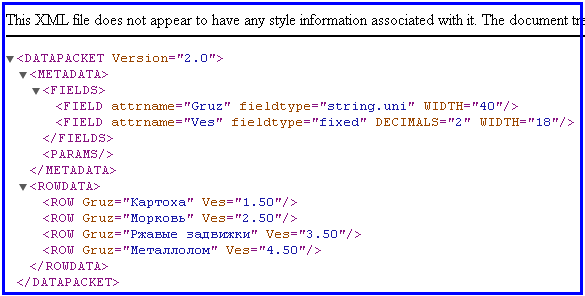
Рис. 2. Файл «Грузы.xml» в «Google Chrome»


